Arrondir à la centaine la plus proche dans Microsoft Excel 2010
On novembre 13, 2021 by admin

Lors de la préparation des rapports du compte de résultat tels que ‘Ventes nettes’, vous pouvez voir si les ventes de l’entreprise s’améliorent au fil du temps en comparant le chiffre de l’année en cours à ceux de l’année précédente.
Par exemple, imaginez regarder le compte de résultat avec les montants suivants au cours des deux dernières années : 4 716 917&4 502 079 $. Regardez maintenant les montants arrondis au millier le plus proche : 4 717&$4 502. Les chiffres arrondis vous permettent de vous concentrer sur les chiffres pertinents. Les montants arrondis permettent également de voir plus facilement la tendance.
Pour arrondir un nombre, nous pouvons utiliser les fonctions Round, Roundup, Rounddown.Nous pouvons également arrondir un nombre à un nombre spécifique de chiffres en utilisant des formats personnalisés.
Arrondi des nombres à un nombre spécifique en utilisant un format personnalisé
La colonne A contient quelques nombres qui doivent être arrondis à deux chiffres.
Pour y parvenir –
- Sélectionnez les cellules de la colonne A &clic droit de la souris
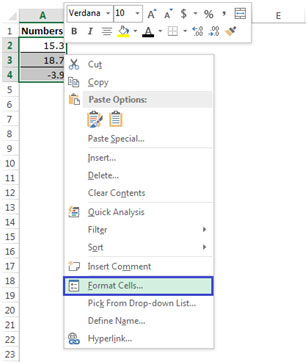
- Cliquez sur Format des cellules ou appuyez sur Ctrl+1 sur le clavier pour ouvrir la boîte de dialogue Format des cellules.
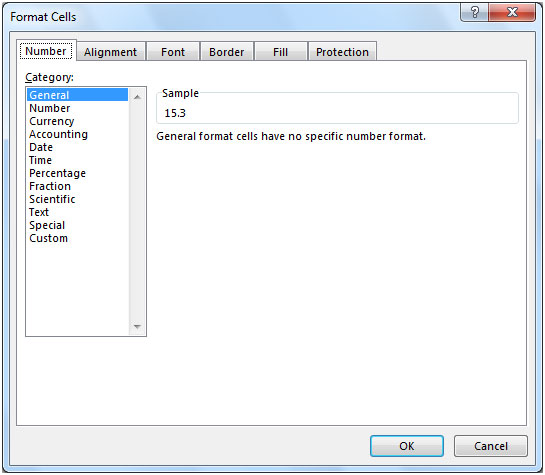
- Sélectionnez l’onglet Nombre, et dans Catégorie, sélectionnez Nombre.
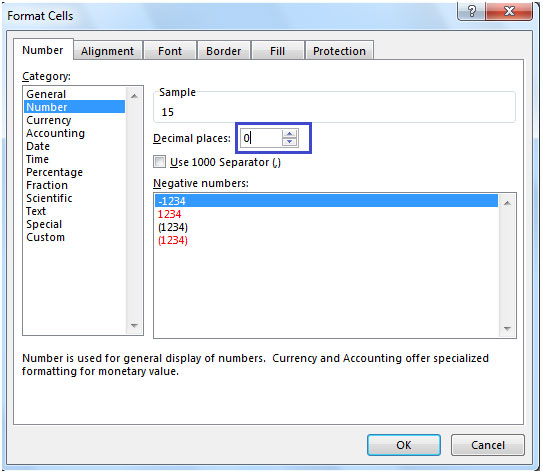
- Dans Décimales, entrez 0.
Voici à quoi ressemblent les chiffres après le formatage, voir la capture d’écran ci-dessous :

Nous pouvons également utiliser les fonctions Round, Roundup & Rounddown pour y parvenir.
Prenons un exemple de chaque fonction pour les comprendre.
ARRONDI : Arrondit un nombre à un nombre spécifié de chiffres
Syntaxe =ARRONDI(nombre,num_chiffres)
Exemple d’arrondi
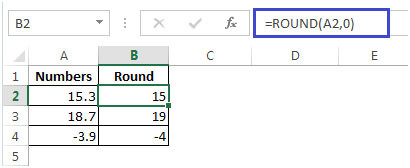
Dans l’exemple ci-dessus A2 contient 15.3, la formule en B2 nous donnera 15,
Si les chiffres du nombre que vous arrondissez contiennent 5,6,7,8,9, alors arrondissez le nombre vers le haut
par exemple 18,7 arrondi à la dizaine la plus proche soit 19
.e. 19
Si les chiffres du nombre que vous arrondissez contiennent 0,1,2,3,4 alors arrondissez le nombre vers le bas.e.g. 15.3 arrondi à la dizaine la plus proche i.e. 15
ROUNDUP : Arrondit un nombre à la hausse, en l’éloignant de zéro.
Syntaxe =ROUNDUP(nombre,num_chiffres)
Exemple d’arrondissement

ROUNDDOWN : Arrondit un nombre vers le bas, vers zéro
Syntaxe =ROUNDDOWN(nombre,num_chiffres)
Exemple de RoundDown
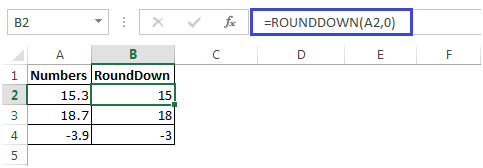
.
Laisser un commentaire